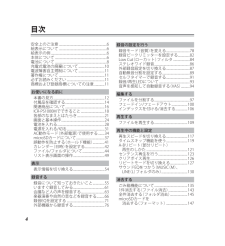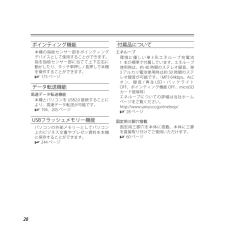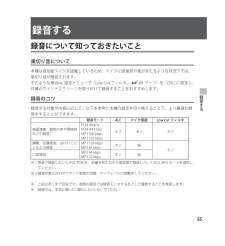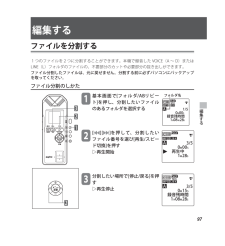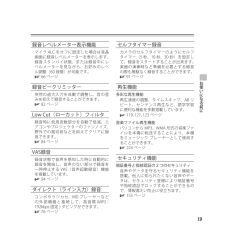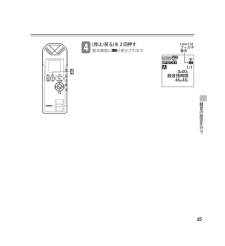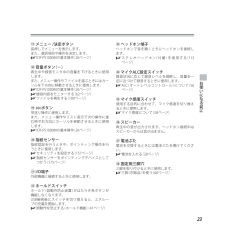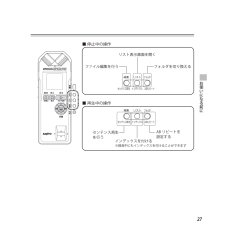Q&A
取扱説明書・マニュアル (文書検索対応分のみ)
"録音"2 件の検索結果
"録音"30 - 40 件目を表示
全般
質問者が納得ICレコーダーを早くお買いになられたんですね。ICレコーダーはもともとボイスレコーダから始まったんですね。ICレコーダと言う言い方でなくボイスレコーダと言う言葉が頭から離れないんですね。ボイスレコーダの場合周波数特性が150HZ-8000HZくらいですのでとてもいい音ではありません。固定電話で会話したりAMラジオの音声や飛行機のボイスレコーダまたはタクシーの無線音の音質ですね。確かにあの方が会議などは聞き取りやすいですね。こんどリニアPCMになりますと録音規格があるため音質が変わります。サンプリング周波数4...
5600日前view100
4目次安全上のご注意 .............................................................6絵表示について .............................................................6絵表示の例 .......................................................................6本体について ..................................................................6電池について ..................................................................8充電式電池の廃棄について .................................10電波障害自主規制について .................................11著作権について ..........................................
INDEX目次安全上の注意必ずお読みくださいパソコンを使用する項目てす。本機だけで操作する項目てす。本機、パソコン共通の項目てす。お使いになる前に表示録音する録音の設定を行う編集する再生する再生中の機能と設定消去するタイマー機能を使うセキュリティ指紋センサーを使うメニューについてパソコンでお使いになる前に(準備)ファイルの管理音楽を聞くその他の活用方法トラブルシューティング資料
20ポインティング機能 本機の指紋センサー部をポインティングデバイスとして使用することができます。指を指紋センサー部に当てて上下左右に動かしたり、タッチ単押し / 長押しで本機を操作することができます。175 ページデータ転送機能 高速データ転送機能本機とパソコンをUSB2.0接続することにより、高速データ転送が可能です。194、205 ページUSBフラッシュメモリー機能 パソコンの外部メモリーとしてパソコン上のビジネス文書やプレゼン資料を本機に保存することができます。244 ページ付属品について エネループ環境に優しい単3形エネループ充電池1 本が標準で付属しています。エネループ使用時は、約 40 時間のステレオ録音、単3 アルカリ電池使用時は約 50 時間のステレオ録音が可能です。(MP3 64kbps、ALCオン、録音 / 再生 LED・バックライトOFF、ポインティング機能OFF、microSDカード使用時)エネループについての詳細は当社ホームページをご覧ください。http://www.sanyo.co.jp/eneloop/28 ページ固定用三脚穴搭載固定用三脚穴を本体に搭載。本体に三脚を直接取り付...
55風切り音について本機は高性能マイクを搭載しているため、マイクに直接息や風があたるような状況下では、風切り音が録音されます。そのような場合は、設定メニューで「Low Cut フィルタ」(84 ページ)を「ON」に設定し、付属のウインドスクリーンを取り付けて録音することをおすすめします。録音のコツ録音する対象や内容に応じて、以下を参考に本機の設定を切り換えることで、より最適な録音をすることができます。録音モード ALC マイク感度 Low Cut フィルタ楽器演奏、動物の声や環境音などの録音※1PCM 48 kHzPCM 44.1 kHzMP3 320 kbpsMP3 192 kbpsオフ ※ 2 オフ講義、会議商談、おけいこごとなどの録音MP3 128 kbpsMP3 64 kbpsオン 高オン口述録音MP3 64 kbpsMP3 32 kbpsオン 低※ 1 原音で録音したいときは PCM を、容量を抑えながら高音質で録音したいときは MP3 モードを選択してください。※ 2 録音対象に合わせてマイク感度の切換、マイクレベルの調整をしてください。※ 上記はあくまで目安です。実際の録音では録音モニタするな...
971つのファイルを2つに分割することができます。本機で録音したVOICE(A ~ D)またはLINE(L)フォルダのファイルの、不要部分のカットや必要部分の抜き出しができます。ファイル分割したファイルは、元に戻せません。分割する前に必ずパソコンにバックアップを取ってください。ファイル分割のしかた 基本画面で[フォルダ/ABリピート]を押し、分割したいファイルのあるフォルダを選択する [ ][ ]を押して、分割したいファイル番号を選び[再生/スピード切換]を押す △再生開始 分割したい場所で[停止/戻る]を押す △再生停止12312321231232MICSDA00081/5録音残時間MP3 320 KS0MSM281Hフォルダ名eMICSDA00081/5録音残時間MP3 320 KS0MSM281Hフォルダ名eSD A 0013/5再生中S0 M SM 28MP3 128 KeSD A 0013/5再生中S0 M SM 28MP3 128 KeMIC SD A 15083/5録音残時間 S0 M SM 1H28MP3 128 KeMIC SD A 15083/5録音残時間 S0 M SM 1H28M...
19録音レベルメーター表示機能 マイクALCをオフに設定した場合は液晶画面に録音レベルメーターを表示します。録音スタンバイ状態、または録音中にレベルメーターを見ながら、お好みのレベル調整(60 段階)が可能です。66 ページ録音ピークリミッター 突然の過大入力を自動で調整し、音の歪みを抑えて録音することができます。82 ページLow Cut(ローカット)フィルタ 録音時に低周波数部分を自動で低減。エアコンやプロジェクターのファンノイズ、野外での風切音などを抑えてクリアに録音できます。84 ページVAS録音 録音状態で音声を感知した時に自動的に録音を開始し、音声のない部分で録音を一時停止するVAS(音声起動録音)機能を搭載しています。94 ページダイレクト(ライン入力)録音 コンポやラジカセ、MD プレーヤーなどの外部機器と接続して、高音質(MP3:192kbps 固定 ) ダビングができます。76 ページセルフタイマー録音 カメラのセルフタイマーのようにセルフタイマー(5 秒、10 秒、30 秒) を設定して、録音をスタートすることが出来ます。楽器の演奏時など準備を必要とする録音の際も無駄なく録音することがで...
58マイク感度について録音状況に応じて、マイクの感度を切り換えることができます。録音した音声が小さい場合や大きすぎる場合は、本機左側面のマイク感度スイッチでマイク感度を切り換えて調整してください。■マイク感度の切り換え 録音レベルが小さい場合[マイク感度スイッチ]をスライドさせて「高」に切り換えてください。 録音レベルが大きい場合[マイク感度スイッチ]をスライドさせて「低」に切り換えてください。アイコン録音レベル「高」時録音レベル「低」時マイク感度スイッチ
85 [停止/戻る]を2回押す基本画面にL.Cが表示されますMIC SD A 0046 1/1録音残時間 S0 M SM 48MP3 128 KL.CeLow Cutフィルタ表示MIC SD A 0046 1/1録音残時間 S0 M SM 48MP3 128 KL.CeLow Cutフィルタ表示録音の設定を行う44
23⑰ メニュー /決定ボタン長押しでメニューを表示します。また、選択項目や操作を決定します。ICR-PS1000Mの基本操作(26ページ)⑱ 音量ボタン(-)再生中や録音モニタ中の音量を下げるときに使用します。また、メニュー操作やファイルを選ぶときにはカーソルを下方向に移動させるときに使用します。ICR-PS1000Mの基本操作(26ページ)録音内容をモニターする(62ページ)ファイルを再生する(109ページ)⑲ ボタン早送り操作に使用します。また、メニュー操作やリスト表示で次の操作に進む時や右方向にカーソルを移動させるときに使用します。ICR-PS1000Mの基本操作(26ページ)⑳ 指紋センサー指紋認証を行うときや、ポインティング操作を行うときに使用します。セキュリティを設定する(157ページ) 指紋センサーをポインティングデバイスとしてつかう(175ページ) I/O端子外部機器に接続するときに使用します。 ホールドスイッチホールド(誤動作防止装置)がはたらき各ボタンが機能しなくなります。USB接続後にスイッチを切り換えると、エネループの充電を開始します。誤動作を防止する(ホールド機能)(41ペー...
27■ 停止中の操作■ 再生中の操作ファイル編集を行うリスト表示画面を開くフォルダを切り換えるセンテンス再生を行うインデックスを付ける※録音中にもインデックスを付けることができますAB リピートを設定するお使いになる前に
- 1